4 formas de cambiar tu fondo de pantalla en Android
Miscelánea / / November 28, 2021
La identidad de cada dispositivo y su propietario está determinada por el tipo de fondos de pantalla que tiene el dispositivo. Estos fondos de pantalla definen la apariencia completa de su teléfono inteligente y lo hacen visualmente atractivo. Si eres usuario de Android y quieres mostrar tu personalidad, Aquí tienes una guía que te ayudará a descubrir cómo cambiar tu fondo de pantalla en Android.

Contenido
- ¿No puedes cambiar el fondo de pantalla en un teléfono Android? Veamos cómo
- Método 1: seleccione una imagen de la galería como fondo de pantalla
- Método 2: use el selector de fondos de pantalla incorporado en Android
- Método 3: use aplicaciones de fondos de pantalla de Play Store
- Método 4: use la aplicación de cambiador automático de fondos de pantalla
¿No puedes cambiar el fondo de pantalla en un teléfono Android? Veamos cómo
¿Por qué cambiar tu fondo de pantalla?
Los dispositivos Android se destacan de la competencia por su capacidad para personalizarse y modificarse. Una de las mejores formas de hacer que su dispositivo Android se vea mejor es cambiando el fondo de pantalla. Si es un nuevo usuario de Android, es probable que su dispositivo tenga el fondo de pantalla estándar. Este papel pintado apenas se adapta a tu gusto y cambiarlo puede ser la opción ideal. Para los nuevos usuarios de Android, el proceso puede resultar un poco extraño, así que sigue leyendo para descubrir
cómo puedes cambiar el fondo de pantalla de tu Android y altere la apariencia completa de su teléfono inteligente.Método 1: seleccione una imagen de la galería como fondo de pantalla
Tu galería probablemente tenga tus imágenes favoritas que serían ideales para fondos de pantalla en tu dispositivo. Android permite a los usuarios seleccionar imágenes de la galería y configurarlas como fondo en su pantalla. A continuación, le indicamos cómo puede configurar una imagen de su galería como fondo de pantalla en Android:
1. Abre la Galería aplicación en su dispositivo Android.
2. De tus imágenes, navegar y encontrar la imagen que desea establecer como fondo de pantalla.
3. En la esquina superior derecha de la imagen, toca los tres puntos para revelar más opciones. Esta opción puede ubicarse de manera diferente según su aplicación Galería, pero el objetivo es encontrar el botón que abre todas las configuraciones relacionadas con la imagen.

4. De las opciones que se muestran, toca "Usar como". Una vez más, esta opción puede ser diferente para su dispositivo y puede leer 'Establecer como.'

5. En el "Completar la acción usando" panel, toque la opción que muestra la aplicación de su galería y dice Fondo de pantalla.

6. Serás redirigido a la página de vista previa, donde tu galería te dará una estimación aproximada de cómo se verá el fondo de pantalla.
7. Puede tocar el "Pantalla de inicio" y "Pantalla de bloqueo" paneles para ver cómo se verá el fondo de pantalla en su dispositivo. También puede ajustar el tamaño del fondo de pantalla tocando el ícono de "flechas opuestas" en la parte inferior.
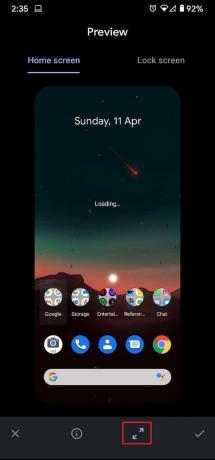
8. Una vez que esté satisfecho con todas las configuraciones, toca la garrapata en la esquina inferior derecha de la pantalla para continuar.

9. Aparecerá una ventana preguntándole si desea establece el fondo de pantalla como tu pantalla de inicio, tu pantalla de bloqueo o ambos.
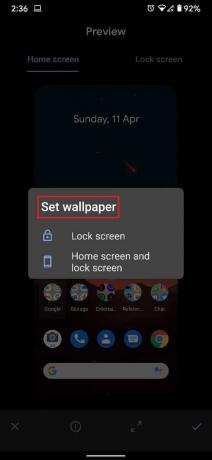
10. Toque cualquier opción según sus requisitos, y el fondo de pantalla de su dispositivo Android se cambiará en consecuencia.
Leer también:Las 10 mejores aplicaciones gratuitas de fondos de pantalla de Android
Método 2: use el selector de fondos de pantalla incorporado en Android
Todos los dispositivos Android tienen algunos fondos de pantalla que el fabricante ha guardado antes de que se venda el teléfono. Si bien la gama de estos fondos de pantalla es limitada, a menudo tienen algunas opciones interesantes que pueden ir con tu personalidad. A continuación, le indicamos cómo puede utilizar las funciones integradas en su dispositivo y configura el fondo de pantalla en la pantalla de inicio de tu Android:
1. En la pantalla de inicio de su dispositivo Android, busque un lugar vacío, libre de aplicaciones y widgets.
2. Toca y mantén presionado ese espacio vacío hasta que se abran opciones de personalización.
3. Toque en "Estilos y fondos de pantalla" para ver los fondos de pantalla disponibles en su dispositivo.

4. Según el modelo de su dispositivo y la versión de Android, el panel de fondo de pantalla incorporado tendrá diferentes fondos.
5. Usted puede seleccione la categoría de fondos de pantalla que desea que muestre su pantalla de inicio y toca el fondo de pantalla de tu preferencia.
6. Grifo en el icono que se asemeja a una garrapataen la esquina inferior derecha de la pantalla.
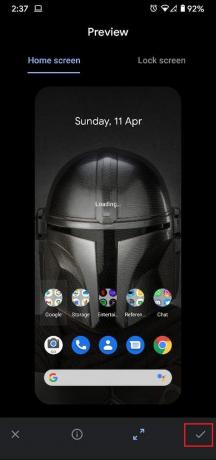
7. A continuación, puede seleccionar si desea ver el fondo de pantalla en tu pantalla de inicio o tu pantalla de bloqueo.

8. El fondo de pantalla de su dispositivo Android se establecerá según sus preferencias.
Método 3: use aplicaciones de fondos de pantalla de Play Store
La tienda Google Play está llena de aplicaciones que se adaptan a fondos de pantalla en su dispositivo Android. Estas aplicaciones ofrecen un montón de opciones para fondos de pantalla que le brindan una amplia gama de personalización. Si bien hay cientos de aplicaciones de fondos de pantalla, para este artículo usaremos Walli.
1. Desde Play Store, descargar los Walli: 4K, fondos de pantalla HDy la aplicación Fondos.
2. Abra la aplicación y seleccione cualquier fondo de pantalla de su elección entre la gran cantidad de opciones disponibles.
3. Una vez que se selecciona un fondo de pantalla, puede descargarlo a su galería o configurarlo directamente como su fondo.
4. Toca "Establecer fondo de pantalla". para hacer que la imagen sea tu fondo de pantalla de Android.

5. Otorga permiso a la aplicación para acceder a archivos multimedia en su dispositivo.
6. Una vez descargada la imagen, Seleccione Lo que desees Fondo de pantalla como fondo de la pantalla de inicio o de la pantalla de bloqueo.

7. El fondo de pantalla cambiará en consecuencia.
Leer también: Corregir los cambios en el fondo de pantalla automáticamente después de reiniciar la computadora
Método 4: use la aplicación de cambiador automático de fondos de pantalla
Si un fondo de pantalla no es suficiente para ti y quieres que tu experiencia con Android cambie con regularidad, entonces la aplicación Wallpaper Changer es para ti. Puede crear un álbum de sus fondos de pantalla favoritos y la aplicación los cambiará de acuerdo con los períodos de tiempo seleccionados.
1. Descargar el Cambiador de papel tapiz aplicación de Google Play Store.

2. Ve a la "Álbumes" columna y cree un álbum de sus fondos de pantalla favoritos de su galería.

3. Toque el ícono verde más en la esquina inferior derecha de la pantalla para agregar imágenes o carpetas de la galería.

4. Navegar por los archivos de su dispositivo y Seleccione la carpeta que contiene todos tus fondos de pantalla favoritos.

5. Ahora, vaya a la columna de cambio de la aplicación y ajustar la frecuencia de cambios de papel tapiz.
6. También puede ajustar las configuraciones restantes que están visibles en la pantalla.
7. Toque en el caja junto a "Cambiar el fondo de pantalla cada" y estás listo para irte. El fondo de pantalla de su dispositivo Android cambiará automáticamente a la frecuencia seleccionada.
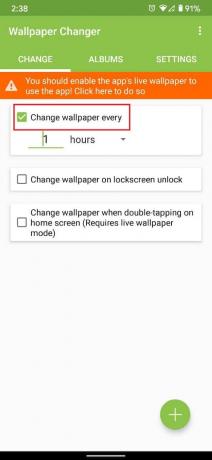
Recomendado:
- Cómo configurar un video como fondo de pantalla en su dispositivo Android
- Los 20 mejores widgets de Android para tu pantalla de inicio
- Cómo cambiar la palabra de activación de Google Home
- Reparar el punto de acceso móvil que no funciona en Android
Esperamos que esta guía haya sido útil y haya podido cambiar el fondo de pantalla en su teléfono Android. Aún así, si tiene alguna duda, no dude en preguntarla en la sección de comentarios.



